Ваш Цхромебоок аутоматски чува преузете датотеке у фасциклу Преузимања. Наравно, тада можете да преместите своје датотеке у одређене фасцикле као што су Аудио, Видео, Документи итд. У овом кратком водичу ћемо вам показати како можете брзо да пронађете и управљате преузетим датотекама на Цхроме ОС-у.
Како пронаћи преузете датотеке на Цхромебоок-у
- Кликните на Лаунцхер у левом углу екрана.
- Затим изаберите Горе стрелица и идите на Фајлови.
- Отвори Преузимања фолдер.

Алтернативно, можете отићи на Подешавања, изаберите Напредно а затим кликните на Фајлови. Отвори Преузимања фолдер да бисте видели листу датотека преузетих на Цхромебоок-у. 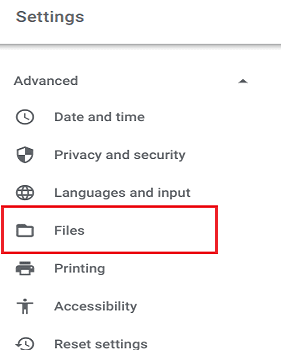
Иначе, датотеке које сте недавно прегледали или уређивали се чувају у Скорашњи фолдер. Постоји и листа датотека по типу датотеке, као што је Слика, Видео, или Аудио.
Датотеке ваше Андроид апликације се налазе у Пусти датотеке фасцикла испод Моји фајлови. Ако желите да Цхроме ОС приказује више директоријума, изаберите Више у горњем десном углу и Прикажи све Плаи фолдере.
Како управљати преузетим датотекама на Цхромебоок-у
Како преименовати своје датотеке
- Иди на Фајлови и изаберите датотеку или фасциклу коју желите да преименујете.
- Затим притисните Цтрл и Ентер.
- Једноставно унесите ново име датотеке и притисните Ентер.
Промените где Цхроме чува преузете датотеке
Можете да промените подразумевану локацију за преузимање ако не желите да Цхроме чува нове датотеке у фасцикли Преузимања.
- Покрените Цхроме, кликните на Више, и идите на Подешавања.
- Иди на Напредно, и изаберите Преузимања.
- Кликните на Промена дугме поред Локација.
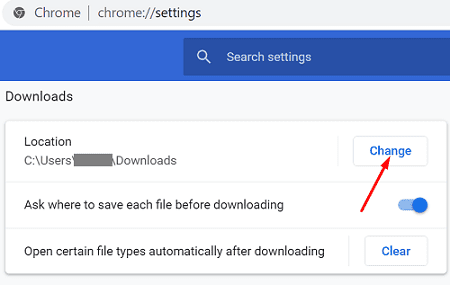
- Затим изаберите фасциклу у коју желите да сачувате своје датотеке.
- Сачувајте промене и поново покрените претраживач.
Такође можете да наложите Цхроме-у да вас пита где желите да сачувате нове датотеке. Једноставно укључите опцију која каже: „Питајте где да сачувате сваку датотеку пре преузимања.”
Како избрисати датотеке
Све датотеке доступне у фолдерима Недавно, Слике, Видео и Аудио су само за преглед. То значи да не можете их избрисати директно из тих фасцикли. Своје датотеке можете избрисати само из фасцикле Преузимања.
Како спречити Цхромебоок да избрише датотеке
Цхроме ОС ће аутоматски избрисати неке од ваших датотека када је покренут мало простора за складиштење. У ствари, ваш Цхромебоок понекад може да избрише све датотеке из фасцикле Преузимања да би ослободио простор.
Да бисте спречили Цхроме ОС да избрише преузете датотеке, преместите их у трајну фасциклу. Отворите фасциклу Преузимања и превуците своје датотеке у другу фасциклу, као што је Мој диск.
Закључак
Подразумевана локација за преузимање датотека вашег Цхромебоок-а је фасцикла Преузимања. Али увек можете промените подразумевану локацију за преузимање у Цхроме-у подешавања. Цхроме ОС понекад може да избрише датотеке ускладиштене у фасцикли Преузимања да би ослободио више простора за складиштење. Да бисте спречили да се то догоди, морате да преместите своје датотеке у трајну фасциклу.
Шта вам се највише допада код система датотека у Цхроме ОС-у? Поделите своје мисли у коментарима испод.